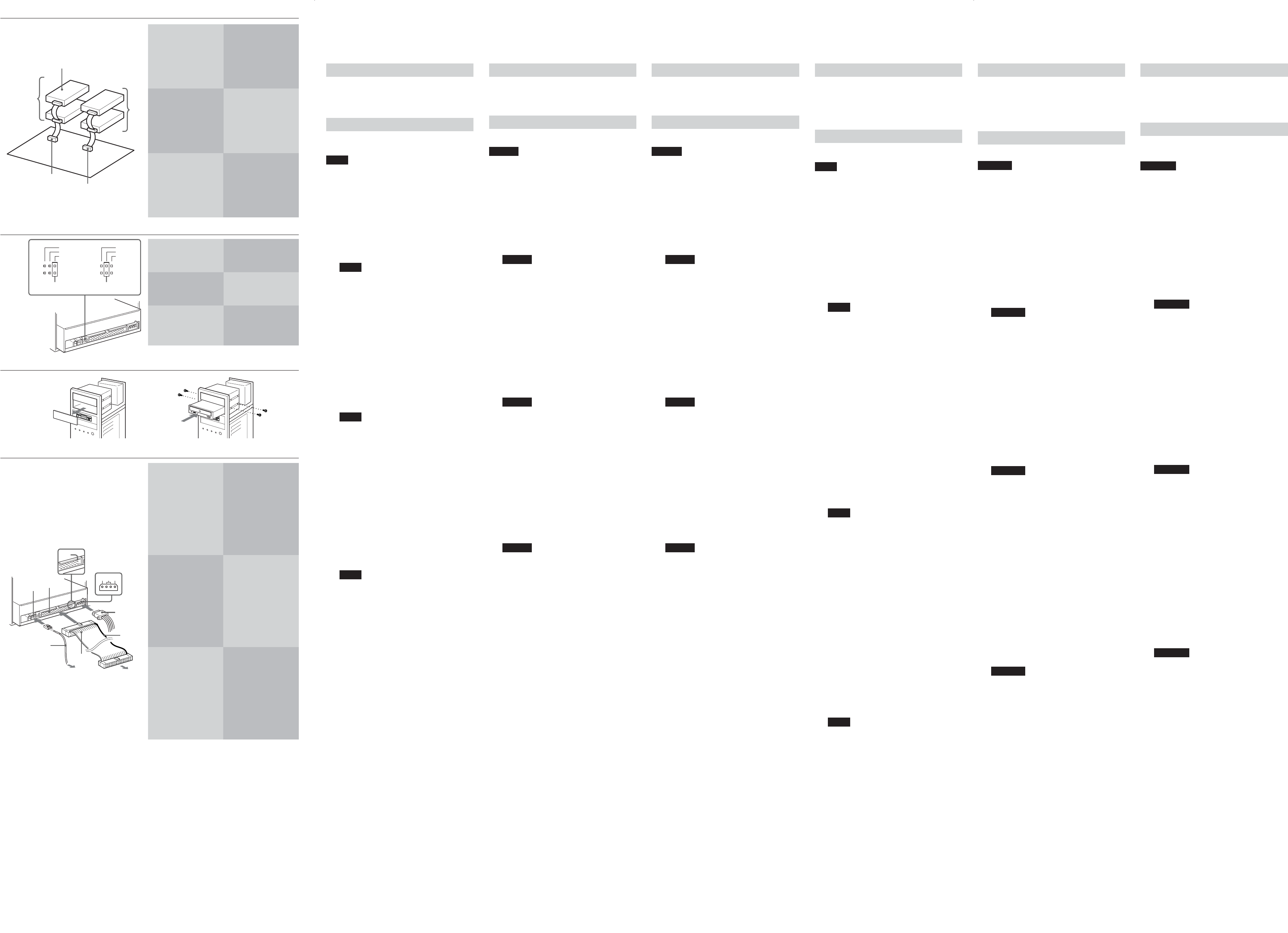ATAPI(EIDE) 인터페이스
퀵 스타트 가이드
설치
• 부속품
지를 확인하여 주십시오.
• PC
설치하기
여기에 설명하는 내용은 일반적인 PC를 대상으로
한 것입니다.
주의점
• 드라이브
점을 만지지 마십시오. 이 부분은 몸에서 발생되는 정전
기에 의해서 손상될 염려가 있습니다.
• 드라이브를 취급하거나 분리 작업을 하기 전에 PC의 금
속 부분을 만져서 정전기를 방전시켜 주십시오.
1PC를 끄고 콘센트에서 전원 코드를 뺍니다.
2 커버를 분리합니다.
3 Motherboard의 접속 방법을 확인하기 1
기존 드라이버의 접속 방법에 따라 드라이브의
접속 방법을 확인합니다.
주의점
• 1차 IDE 케이블에 접속한 하드디스크를 일반적
으로 마스터 드라이브로서 설정합니다
을 그런 드라이브에 접속할 때에는
점퍼를 슬레이브 위치에 설정하여 주십시오. 또
PC에 따라서는 하드디스크의 점퍼 설정을
하지 않아도 되는 경우가 있습니다. PC 또는 하
드 드라이브의 사용설명서를 참조하여 주십시
오.
• 이 드라이브를 2IDE 케이브에
다음 중에서 한 가지를 선택하여 주십시오.
- 이
터핀에 점퍼핀을 걸어 주십시오.
- 다른 디바이스를
반드시 한 쪽 디바이스를 마스터로, 다른 한 쪽을
슬레이브로 설정하여 주십시오.
4 드라이브 뒷면의 환경 셋업
라이브 속성을 설정 2
주의점
• CSEL 위
이브를 설치하는 경우는 점퍼를 CSEL 위
드라이브를 설치하여 주십시오.
• 점퍼는 반드시
설치하여 주십시오. 점퍼를 수평으로 설치하면 드
라이브가 손상되거나 고장나는 원인이 됩니다.
5 드라이브를 이용해서 5인치 드라이브 베이에
설치합니다. 3
6 케이블의 접속 4
• 음성
케이블의 한쪽 끝을 드라이브의
ANALOG AUDIO 커넥터에 접속하고 다
른 한쪽 끝을 사운드 카드(
날로그 입력 커넥터에 접속합니다
• IDE 플랫 케이블은 드라이브의 IDE 커넥
에 접속합니다.
• PC 전원의
DC 입력(전원 입력) 커넥터에 접속합니다.
주의점
• IDE 플랫
타냅니다. 핀1 방향이 Motherboard 측의 핀1에
접속되어 있는지를 확인하여 주십시오.
• 전원 커넥터는 각이 둥근 쪽이 위가 되도록 삽입하
여 주십시오.
• 예비 “Y”어댑터가 필요
합니다.
7 PC 커버를 설치하고 전원 코드를 접속합니다.
8PC를 켜고 드라이브가 인식되는지를 확인합
니다.
데스크탑에서 My Computer를 더블 클릭하
고 CD-ROM 아이콘이 추가되었는지 확인하
여 주십시오.
9 부속된 CD-ROM의 CD-R/RW를
에 넣고, 디스크 쓰기 소프트웨어를 설치합니
다.
4
3
2
1
MASTER
SLA
CSEL
MASTER
SLA
CSEL
1
2
33
ATAPI (EIDE) Interface Drive
Snelstar
Voor het installeren
• Raadpleeg de Accessoirelijst om na te gaan of
alles is meegeleverd.
• Hou de gebruiksaanwijzing van uw PC binnen
handbereik.
Installatie
Deze instructies zijn bedoeld voor alle PC’s.
OPGELET
• Raak geen blootliggende elektronische geleiders noch
contacten op de printkaarten van de drive of in de PC
aan. Deze onderdelen kunnen worden beschadigd door
elektrostatische ontladingen van uw lichaam.
• Alvorens aansluitingen te verrichten, moet u eerst het
metalen chassis van uw PC even aanraken om statische
elektriciteit van uw lichaam te ontladen.
1 Zet de PC af en trek de stekker uit het
stopcontact.
2 Verwijder het deksel.
3 De aansluiting van het moederbord
bepalen. 1
Bepaal hoe de drive moet worden aangesloten
op basis van de aansluiting van bestaande
drives.
OPGELET
• De harde schijf die is aangesloten op de primaire
IDE-kabel is de Master drive. Wanneer u de kabel
aansluit op deze drive, zet u de drive jumper op
Slave. Bij sommige PC’s hoeft de jumperinstelling
van de harde schijf niet te worden gewijzigd.
Raadpleeg de gebruiksaanwijzing van de PC of
harde schijf.
• Wanneer u deze drive aansluit op de secundaire
IDE-kabel, kiest u één van de volgende
mogelijkheden:
- Indien alleen deze drive is aangesloten op de
kabel, verbindt u de Master-pinnen door.
- Indien er een ander apparaat is aangesloten op
dezelfde kabel, moet het ene zijn ingesteld op
Master en het andere op Slave.
4 Drive Attributes instellen met
Environment Setup Jumper achteraan
op de Drive. 2
OPGELET
• Indien u deze drive installeert ter vervanging van
een exemplaar met een jumper in de CSEL stand,
moet u de jumper in de CSEL stand brengen
alvorens de drive te installeren.
• De jumper mag alleen verticaal worden
geïnstalleerd (zoals afgebeeld). Door de jumper
horizontaal te installeren, kan de drive beschadigd
of de werking ervan verstoord worden.
5Italleer de drive in een 5-inch vak met
behulp van schroeven. 3
6 Sluit de kabels aan. 4
• Sluit het ene uiteinde van de audiokabel aan
op ANALOG AUDIO van de drive, en het
andere uiteinde op de audio-ingang van uw
PC.
• Sluit de platte IDE kabel aan op de IDE
connector van de drive.
• Verbind een ongebruikte voedingsaansluiting
van de PC-voeding met de
gelijkstroomingang (voedingsingang) van de
drive.
OPGELET
• De rode kant van de platte IDE kabel is de pin 1
geleider. Controleer of de pin 1 kant is verbonden
met pin 1 aan de moederbordzijde.
• De voedingsstekker moet worden ingebracht met
de afgeschuinde kant naar boven.
• Wanneer er geen reservevoedingsaansluiting
beschikbaar is, is een “Y” adapter vereist.
7 Plaats de PC-behuizing terug en sluit
het netsnoer aan.
8 Start de PC en controleer of de drive
wordt herkend.
Klik op het bureaublad op Deze computer en
controleer of het CD-ROM pictogram is
toegevoegd.
9 Plaats de meegeleverde CD-ROM in de
CD-R/RW drive en installeer de
schrijfsoftware.
1 ANALOG AUDIO
커넥터
2 IDE 커넥터
3 핀1
4 DC 입력 커넥터
5 전원 커넥터
6 적색(핀1)
7 PC Motherboard로
8 IDE 플랫 케이블
9 사운드 카드로
0 음성 케이블
1 ANALOG AUDIO 連接器
2 IDE 連接器
3 腳1
4 腳1
5 電源連接器
6 紅色 (圖 1
7 至個人電腦主板
8 IDE 扁平電纜
9 至音效卡
0 音頻電纜
1
ANALOG AUDIO 连接器
2 IDE 连接器
3 脚1
4 脚1
5 电源连接器
6 红色 (图 1)
7 至个人电脑主板
8 IDE 扁平电缆
9 至声卡
0 音频电缆
1
ANALOG AUDIO
コネク
ター
2
IDE
コネクター
3
Pin 1
4
DC INPUT
コネクター
5 電源プラグ
6 赤
Pin 1
)
7 パソコンのマザーボードへ
8
IDE
フラットケーブル
9 パソコンのサウンドカード
へ
0 オーディオケーブル
1 ANALOG AUDIO
connector
2 IDE connector
3 Pin 1
4 DC-ingang
5 Voedingsaansluiting
6 Rood (pin 1)
7 Naar PC-moederbord
8 Platte IDE-kabel
9 Naar geluidskaart
0 Audiokabel
1 ANALOG AUDIO-
anslutning
2 IDE-anslutning
3 Stift 1
4 DC-anslutning
(strömingång)
5 Strömkontakt
6 Röd (stift 1)
7 Till datorns moderkort
8 IDE-flatkabel
9 Till ljudkort
0 Ljudkabel
1 • 드라이브가 1대 밖에 없
을 때에는 이것은 마스
터로서 설정합니다.
• 드라이브가 2대일 때에
는 1대는 마스터, 다른
1대는 슬레이브로서 설
정합니다.
2 1차 IDE 커넥터
3 2차 IDE 커넥터
1 • 如果是一個驅動器,設
為主設備。
• 如果是兩個驅動器,一個
設為主設備,另一個設為
從設備。
2 主 IDE 連接器
3 從 IDE 連接器
1 • 如果是一个驱动器,设
为主设备。
• 如果是两个驱动器,
设为主设备,
从设备。
2 主 IDE 连接器
3 从 IDE 连接器
1
•1
台のときは
MASTER
」
•2
台のときは一方が
「
MASTER
」
「
SLAVE
」
2
Primary
の
IDE
コネクター
3
Secondary
の
IDE
コネク
ター
1 • Eén drive instellen als
Master.
• Bij twee drives één
instellen als Master en
de andere als Slave.
2 Primaire IDE connector
3 Secondaire IDE
connector
1
• Om det bara finns en
enhet, ställer du den på
“master” (huvudenhet).
•
Om det finns två enheter,
ställer du den ena på
“master” (huvudenhet) och
den andra på “slave” (slav).
2 Primär IDE-anslutning
3 Sekundär IDE-anslutning
ATAPI (EIDE)-gränssnittsenhet
Snabbstar
Innan du installerar enheten
• Kontrollera, med hjälp av listan över tillbehören,
att allt finns med i kartongen.
• Ha handboken till datorn tillgänglig.
Installation
De här instruktionerna är generella och borde passa
de flesta vanliga PC-datorer.
VARNING!
• Undvik att komma i kontakt med elektronikens
oskyddade ledare och kontakter. Elektroniken är mycket
känslig för den statiska elektricitet som kan laddas ur vid
kontakten med din kropp.
• Innan du gör några anslutningar bör du vidröra någon
metalldel på datorns chassi så att den statiska elektricitet
du eventuellt bär på kan laddas ur.
1 Slå av datorn och koppla bort nätkabeln
från vägguttaget.
2 Öppna datorns chassi.
3 Kontrollera vilken anslutningsmetod
som moderkortet använder. 1
Kontrollera hur du ska ansluta enheten enligt
de enheter som redan finns anslutna.
VARNING!
• Hårddisken, som är ansluten till den primära IDE-
kabeln, är normalt “master” (huvudenhet). När du
ansluter kabeln till den här enheten ställer du
enhetens bygling i läget “slave” (slav). Beroende
på vilken dator du har, kan det dessutom finnas en
bygelinställning på hårddisken som måste ändras.
För mer information, se handboken till datorn eller
dess hårddisk.
•När du ansluter den här enheten till den sekundära
IDE-kabeln väljer du något av följande:
- Om enbart den här enheten är ansluten till kabeln,
byglar du den som “master”.
- Om en annan enhet redan är ansluten till samma
kabel ska du se till att ena enheten är ställd som
“master” (huvudenhet) och den andra som
“slave” (slav).
4 Ställ in enhetens attribut med hjälp av
miljöbyglingen (Environment Setup
Jumper) på enhetens baksida. 2
VARNING!
• Om du installerar den här enheten som ersättning
för en enhet som har en bygel i läget CSEL, ställer
du bygeln i läget CSEL innan du installerar
enheten.
• Bygeln får enbart sättas in vertikalt (på det sätt som
figuren visar). Om du sätter bygeln horisontellt kan
enheten skadas, eller så kan funktionsstörningar
uppstå.
5 Installera enheten på en 5-tumsplats
med hjälp av skruvar. 3
6Anslut kablarna. 4
• Anslut ena änden av ljudkabeln till
ANALOG AUDIO-anslutningen på enheten
och den andra änden till datorns ljudingång.
•Anslut IDE-flatkabeln till enhetens IDE-
anslutning.
•Anslut en oanvänd kontakt från datorns
strömförsörjning till DC-anslutningen
(ingång för ström) på enheten.
VARNING!
• Den röda kanten på IDE-flatkabeln visar åt vilket
håll kontakten ska vändas; den här kanten markerar
ledaren för stift nummer 1. Kontrollera att sidan för
stift 1 är ansluten till stift 1 på moderkortet.
• Strömkontakten måste anslutas med sidan med de
avfasade hörnen vänd uppåt.
• Om det inte finns några lediga kontakter behöver
du en “Y”-adapter.
7 Stäng datorns chassi och koppla
därefter in nätkabeln igen.
8 Starta om datorn och kontrollera att
systemet identifierar enheten.
På skrivbordet dubbelklickar du på Min Dator
och kontrollerar att ikonen för CD-ROM har
lagts till.
9 Sätt in den medföljande CD-ROM-
skivan i CD-R/RW-enheten och
installera programvaran för bränning.
ATAPI
(
EIDE
)インターフェースドライブ
クイックスタートガイド
取り付けの前に
•
取扱説明書の「付属品を参照し、同梱品がすべ
て揃っているか確認してください。
•
パソコン本体の取扱説明書を用意してください。
取り付け
ここでは、一般的なパソコンで説明します。
ご注意
•
本機のコネクター部分やパソコン内部の基板や電子部品
には直接手を触れないでください。人体の静電気によっ
て部品が故障することがあります。
•
接続を行う前に、パソコン本体の金属部分に触れて静電
気を放電してください。
1
パソコンの電源を切り、電源コードをコンセ
ントから抜く。
2
カバーを取り外す。
3
マザーボードへの接続方法を決める。
他のドライブの接続状態により、本機の接続
方法を決めてください。1
ご注意
•Primary
の
IDE
ケーブルには、通常、ハードディ
スクが
MASTER
」として接続されて
の
Primary
の
IDE
ケーブルに本機を接続する場合
は、本機のジ
SLAVE
」に設定してくだ
さい。
また、お使いのパソコンによっては、ハードディ
スクのジャンパピンの設定の変更が必要な場合が
あります。パソコンまたはハードディスクの取扱
説明書を参照してください。
•Secondary
の
IDE
ケーブルに接続する場合は、
次のどちらかの設定を行ってください。
-
本機だけを接続するときはジャンパピンを
「
MASTER
」に設定します。
-
他の機器と共に接続するときは、どちらか一方
を
MASTER
」に、もう一方を「
SLAVE
」に設定
します。
4
本機の背面の環境設定ジャンパでドライブの
属性を設定する。2
ご注意
•
すでに
CSEL
」の設定で取り付け
イブと交換して本機を取り付ける場合は、本機の
ジャンパを
CSEL
」に設定してくださ
•
ジャンパピンは、に差してくだ
さい。横に差すとドライブが誤動作したり破損す
ることがあります。
5
取り付けネジでパソコンの
5
インチベイに本
機を取り付ける。3
6
ケーブルを接続する。4
•
オーディオケーブルの一方を
ANALOG
AUDIO
コネクターに接続し、もう一方を
パソコンのオーディオ入力コネクターに接
続する。
• IDE
コネクターに
IDE
フラットケーブルを
接続する。
•
パソコンの空いている電源プラグを
DC
INPUT
(電源入力)コネクターに接続する。
ご注意
•I
フラットケーブルの赤い線が
Pin 1
側です。
マザーボードの
IDE
コネクターの
Pin 1
側を確認
して接続してください。
•
電源プラグは斜めにカットされている側を上にし
て接続してください。
•
電源プラグが空いていない場合は、分岐ケーブル
が必要になります。
7
パソコンのカバーを取り付け、電源コードを
接続する。
8
パソコンを起動し、本機が認識されることを
確認する。
デスクトップの
クリックして開き、
CD-ROM
のアイコンが
追加されていることを確認してください。
9
付属のソフトウェア
CD-ROM
をドライブに
入れ、ライターソフトウェアをインストール
する。
1 마스터 설정
2 슬레이브 설정
3 점퍼 핀
1 主設備設定
2 從設備設定
3 跳線腳
1 主设备设定
2 从设备设定
3 跳线脚
1
「
MASTER
」
2「
SLAVE
」
3 ジャンパピン
1 Master-instelling
2 Slave-instelling
3 Jumperpinnen
1 Inställning som “master”
(huvudenhet)
2 Inställning som “slave”
(som slav)
3 Byglingskontakt
ATAPI(EIDE)界面驅動器
快速入門指南
安裝前
• 參閱附件表核對包裝內容是否齊全。
• 手邊有您個人電腦的使用說明書。
安裝
這些說明適合一般應用的普通個人電腦。
注意事項
• 避免接觸驅動器電路板或個人電腦內的外露電子導體
和觸點。這些部件可能受您身體放出的靜電而損壞。
• 連接前,觸摸個人電腦金屬底板以便靜電從您身體放
出。
1 關斷個人電腦電源,從插座上拔出電源線。
2 卸下蓋板。
3 確定主板連接方法。 1
根據現有的驅動器接線方式確定如何連接。
注意事項
• 連接到主IDE電纜上的硬碟通常作為主驅動器連
接。當用該電纜連接本驅動器時,請將本驅動器
的跳線設到從設備位置。另外,與個人電腦有
關,硬碟上的跳線設置可能需要改變。請參閱個
人電腦或硬碟的使用說明書。
• 當將此驅動器連接至從IDE電纜時,從下述選擇
其中之一:
- 如果僅此驅動器與電纜連接,跨接主設備腳。
- 如果另一個驅動器也與同一電纜連接,務必確保
一個驅動器設為主設備,另一個驅動器設為從設
備。
4 用驅動器後部的環境設置跳線設定驅動屬
性。 2
注意事項
• 如果您安裝本驅動器取代跳線在 CSEL 位置的驅
動器,請在安裝本驅動器前將跳線設在 CSEL 位
置。
• 跳線只能垂直安裝
會損壞驅動器或引起故障。
5 用螺釘將驅動器安裝進3
6 連接電纜。 4
• 將音頻電纜的一端連接至本驅動器的 ANALOG
AUDIO 連接器,另一端連接至電腦的音頻輸入
連接器。
• 將 IDE 扁平電纜連接至驅動器的 IDE 連接器。
• 把個人電腦電源的一個空的連接器與驅動器的
DC 輸入
注意事項
• IDE 扁平電纜的紅色一側表示腳 1 連接器。確認
腳1側與主板端的腳 1 連接。
• 電源連接器必須斜側朝上插入。
• 如果沒有備用的電源連接器,就需要用“Y”形
配接器。
7 將蓋板放回到個人電腦上並連接電源線。
8 啟動個人電腦並確認驅動器能被識別。
在案頭上按二下 My 並確認已添
加 CD-ROM 圖示。
9 將附帶的
裝寫軟體。
ATAPI (EIDE) 界面驱动器
快速入门指南
安装前
• 参阅附件表核对包装内容是否齐全。
• 手边有您个人电脑的使用说明书。
安装
这些说明适合一般应用的普通个人电脑。
注意事项
• 避免接触驱动器电路板或个人电脑内的外露电子导体
和触点。这些部件可能受您身体放出的静电而损坏。
• 连接前,
出。
1 关断个人电脑电源,从插座上拔出电源线。
2 卸下盖板。
3 确定主板连接方法 1
根据现有的驱动器接线方式确定如何连接。
注意事项
• 连接到主 I 电缆上的硬碟通常作为主驱动器
连接。
器的跳线设到从设备位置。
关,
人电脑或硬碟的使用说明书。
• 当将此驱动器连接至从IDE
其中之一:
- 如果仅此驱动器与电缆连接,跨接主设备脚。
- 如果另一个驱动器也与同一电缆连接,
一个驱动器设为主设备,
备。
4 用驱动器后部的环境设置跳线设定驱动属
性。2
注意事项
• 如果您安装本驱动器取代跳线在 CSEL 位置的
驱动器,请在安装本驱动器前将跳线设在
CSEL 位置。
• 跳线只能垂直安装(如图所示)。水平安装跳线
会损坏驱动器或引起故障。
5 用螺钉将驱动器安装进 3
6 连接电缆。 4
• 将音频电缆的一端连接至本驱动器的ANALOG
AUDIO 连接器,
连接器。
• 将 IDE 扁平电缆连接至驱动器的 IDE 连接器。
• 把个人电脑电源的一个空的连接器与驱动器的
DC 输入(电源输
注意事项
• IDE
脚1侧与主板端的脚 1 连接。
• 电源连接器必须斜侧朝上插入。
• 如果没有备用的电源连接器,
适配器。
7 将盖板放回个人电脑上并连接电源线。
8 启动个人电脑并确认驱动器能被识别。
在桌面上双击 My Computer 并确认已添加
CD-ROM 图标。
9 将附带的
并安装写软件。
1
1
Primary
2
Secondary
3
Hard Disk Drive (usually)
MASTER
5V GND
DC INPUT
12V
1
2
3
4
5
6
8
0
7
9